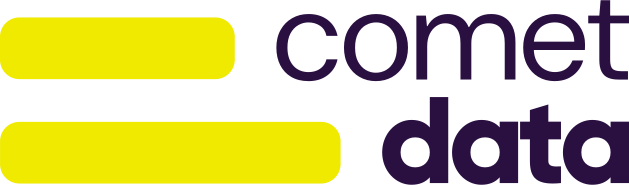La fonction rechercheX sur Excel est utile lorsque vous devez retrouver une information dans un tableur contenant de nombreuses données. Plus rapide et plus performante que la fonction rechercheV, elle permet d’extraire rapidement l’élément de votre choix, même dans des tableaux complexes. Comet Data vous explique comment utiliser la fonction rechercheX sur Excel.
Fonction rechercheX sur Excel : définition
La fonction rechercheX permet de rechercher rapidement une ou une plusieurs valeurs dans un tableur Excel. L’exploration peut être menée de façon verticale, horizontale, et même vers la gauche.
La syntaxe de la fonction rechercheX se présente de la façon suivante :
| =RECHERCHEX(valeur_cherchée; tableau_recherche; tableau_renvoyé) |
Attention : ce mode de recherche n’est disponible que sur des versions récentes d’Excel, telles qu’Excel 2021 et Excel 365, ainsi que la version Mac. En revanche, elle n’est pas compatible avec Excel 2019 et Excel 2016 ou toute version antérieure. Sur celles-ci, il faut alors utiliser la fonction RECHERCHEV ou INDEX + EQUIV.
RechercheV ou rechercheX : quelle différence ?
La fonction rechercheX est présentée comme une version améliorée de rechercheV. C’est une fonction qui permet aussi d’extraire une donnée dans un tableau. Elle présente cependant des limites :
- elle ne permet pas d’effectuer des recherches de la droite vers la gauche ;
- elle peut provoquer un ralentissement du fichier si elle inclut de nombreuses données.
De son côté, rechercheX sur Excel présente plusieurs avantages intéressants :
- rechercher des valeurs dans plusieurs directions (gauche, droite et vertical) ;
- inclure plusieurs correspondances dans une seule formule ;
- proposer deux types de correspondances (exacte et approchée) ;
- personnaliser la mention non_trouvé au lieu d’une formule d’erreur #N/A ;
- traiter rapidement une grande quantité de données.
RechercheX est donc une formule à la fois plus flexible, plus complète et plus performante que la fonction rechercheV. Elle est idéale pour extraire rapidement une ou plusieurs informations au sein de tableaux complexes. Cette formule est privilégiée dans le traitement de grandes quantités de données, une pratique de plus en plus courante au sein des entreprises actuelles.
Remarque : rechercheX est aussi beaucoup plus simple à utiliser que la formule INDEX + EQUIV. Cette dernière nécessite effectivement l’usage de 2 fonctions.
Vous souhaitez justement être en mesure de mener des reportings approfondis de vos données grâce à Excel ? Comet Data vous accompagne dans cette transition. Nous connectons vos logiciels grâce aux API. Nous concevons des tableaux personnalisés et formons vos équipes à leur usage. Découvrez notre solution de création de tableaux de bord.
Utiliser la rechercheX : la formule simple
La formule intègre 3 arguments :
- valeur_recherchée (la valeur qui fait l’objet d’une recherche) ;
- tableau_recherche (le tableau dans lequel la valeur est à extraire) ;
- tableau_renvoyé (le tableau vers lequel est retournée la valeur s’il y a bien une correspondance).
Prenons l’exemple d’un tableau mentionnant le nom d’un client (M. Gomez) et son numéro de téléphone. Pour le contacter à partir de son nom en utilisant la rechercheX, la formule se compose ainsi :
- la valeur recherchée est le nom du client ;
- le tableau de recherche correspond à la colonne de noms ;
- le tableau renvoyé correspond à la colonne de numéros.
Si le tableau indique dans la colonne A les noms de 40 clients et la colonne B leurs numéros, la fonction à taper est la suivante :
| =RECHERCHEX(« Gomez »;A2:A41;B2:B41) |
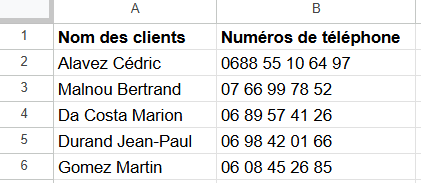
Les arguments facultatifs de la fonction rechercheX
Il existe trois arguments optionnels que vous pouvez ajouter à la suite de votre formule. Ils sont utiles pour rendre la lecture de votre résultat plus limpide ou pour apporter des instructions plus précises. Il s’agit des paramètres suivants :
- “si non trouvé” ;
- le mode correspondance ;
- le mode recherche.
Si non trouvé
L’argument [si_non_trouvé] est utilisé lorsque vous n’êtes pas certain que la valeur que vous recherchez est bien présente dans le tableau. Il remplace la mention erreur d’Excel, et permet de personnaliser le message.
Pour reprendre l’exemple précédent, vous pouvez ajouter cet argument à la fin de la syntaxe si vous n’êtes pas sûr d’avoir noté le nom de votre client dans le tableau. Voici la formule à appliquer :
| =RECHERCHEX(« Gomez »; A2:A41; B2:B41; « Non trouvé ») |
Si la recherche ne trouve pas de correspondance, la cellule affichera la mention “non trouvé”. En revanche, en cas d’oubli, Excel mentionnera par défaut “erreur #N/A”.
Le mode correspondance
Le mode correspondance apporte une indication sur la façon dont Excel doit rechercher la valeur demandée. Il existe deux types de correspondances :
- La correspondance exacte. La fonction doit trouver la valeur exacte dans le tableau. Elle est utilisée dans le cadre de la recherche de prix, de noms ou encore de références de produits.
- La correspondance approchée. La fonction se concentre alors sur la recherche de la valeur la plus proche, lorsque la valeur exacte n’est pas présente dans le tableau. Cette indication est utile lors de recherches sur des remises ou encore des barèmes.
Le mode_correspondance présence trois types de correspondances majeures :
- 0 est une correspondance exacte ;
- -1 indique qu’il faut chercher la valeur inférieure suivante s’il n’y a pas de correspondance exacte ;
- 1 précise qu’il faut chercher la valeur supérieure suivante s’il n’y a pas de correspondance exacte.
Pour illustrer ce mode, imaginez un site e-commerce qui propose des réductions en fonction du panier d’achats :
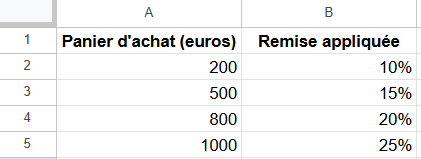
Pour trouver la remise à appliquer sur un panier de 600 euros en indiquant la valeur inférieure, voici la formule :
| =RECHERCHEX(600;A2:A5;B2:B5; »Non trouvé »;-1) |
Puis 500 euros est la valeur inférieure la plus proche de 600 euros, la remise à appliquer est de 15 %.
Le mode recherche
Le mode recherche indique le sens de recherche de la fonction Excel :
- 1 correspond à une recherche de haut en bas ;
- -1 propose une recherche de bas en haut ;
- 2 effectue une recherche binaire croissante ;
- -2 correspond à une recherche binaire non croissante.
Si le paramètre n’est pas indiqué, c’est alors le 1 qui s’applique par défaut.
Prenons l’exemple un tableau contenant le nom de clients et les produits achetés, classés par ordre chronologique. Vous cherchez à savoir le dernier article commandé par M. Gomez. Vous allez appliquer la formule suivante :
| =RECHERCHEX(« Gomez »;A2:A150;B2:B150; »Non trouvé »;1;-1) |
Quelques fonctions avancées de la recherche X
Le mode correspondance générique
Il existe aussi une correspondance générique, formulée avec le nombre 2. Elle est utilisée uniquement lorsque la formule ne contient qu’une partie de la valeur recherchée. Elle se combine alors avec les métacaractères (ou jokers) suivants :
- ? pour remplacer un caractère unique ;
- * pour remplacer un nombre quelconque de caractères ;
- le tilde ~ placé devant le * ou le ? pour préciser que c’est ce caractère en particulier qui est recherché.
Cette formule est utilisée notamment pour extraire une donnée à partir de mots partiels ou d’expressions avec un mot manquant. Si un employeur recherche l’adresse mail d’un client sans être certain de l’orthographe de son nom (Fereira ou Ferreira), il peut utiliser la mention qui suit :
| =RECHERCHEX(« fe?eira »;A2:A50;B2:B50; »Non trouvé »;2) |
Les valeurs multiples
Il est possible de sélectionner plusieurs colonnes dans l’argument “tableau retourné”. Dans ce cas, vous obtenez toutes les données d’une ligne spécifique.
Prenons l’exemple d’un tableau de randonnée indiquant à la fois le lieu de la randonnée, la date et le nombre de kilomètres parcourus. Vous souhaitez afficher directement toutes les informations concernant une randonnée en particulier. Voici la formule que vous pouvez utiliser :
| =RECHERCHEX(H3;A2:A24;B2:C24) |
Vous retrouvez ainsi toutes les informations associées à cette randonnée.
La fonction Sierreur
La fonction SIERREUR est utilisée pour indiquer la présence d’erreurs qui pourraient se glisser au sein d’une formule. Elle est à ajouter avant la rechercheX. La syntaxe suivante est à appliquer :
| =SIERREUR(=RECHERCHEX(valeur_cherchée; tableau_recherche; tableau_renvoyé); »Erreur dans la recherche » |
Conseils pour optimiser l’utilisation de cette fonction
Plusieurs bonnes pratiques facilitent l’usage de la formule rechercheX :
- organiser les données de façon claire, en indiquant correctement les mentions des en-têtes et en triant les données ;
- harmoniser la taille du tableau de recherche et celle du tableau de résultat ;
- insérer des références absolues si vous devez étirer votre résultat dans d’autres cellules ;
- éviter d’inclure des cellules vides dans la formule ;
- utiliser l’argument si_non_trouvé et la fonction sierreur pour identifier rapidement les causes d’un résultat erroné.
La fonction rechercheX est donc particulièrement utile pour extraire une donnée au sein d’un tableau complexe. Elle est plus précise et plus rapide que la fonctionV. Si vous souhaitez approfondir l’usage de cette formule et son application dans vos tableurs, Comet Data vous propose des formations Excel. Contactez-nous pour discuter de vos défis du moment.